안녕하세요
이번에는 저번에 했던 네이버 서치 어드바이저 등록에 이어
RSS / 사이트맵 등록이란걸 해볼 거예요
서치 어드바이저 등록하신 곳 기억나시죠?
아래 그림과 같은 곳이에요
↓↓↓↓↓↓↓↓↓↓↓↓↓↓

여기서 자신의 블로그 주소를 클릭하시고
왼쪽에 메뉴를 보시면 요청이란 카테고리가 보이실 거예요 거기서 RSS요청을 클릭해주세요

RSS는 콘텐츠의 표현방식 중 하나예요
이걸 등록하게 되면 RSS에 등록되어있는 것을 전부 자동수집이 돼요
그래서 사람들이 관련 글을 검색했을 때 제 글이 더 잘 뜰 수가 있게 되는 거죠 신기하쥬?

RSS요청을 누르셨으면 RSS 제출 및에 자신의 블로그를 입력하시고 그림처럼 "/"뒤에 rss만 붙여주시면 돼요
그러면 등록된 RSS라고 해서 밑에 뜨게 돼요 엄청 쉽죠? 이걸로 RSS는 여기까지구요
이제 사이트맵도 같이 등록해볼게요
아래의 주소창으로 들어가면 이런 사이트가 나와요
http://www.check-domains.com/sitemap/index.php

여기서 순서대로 1번에 자기 블로그 주소 입력하시고
2번에 Always로 바꿔주세요
그리고 마지막 3번 Create Sitemap 눌러주시면 돼요
그러고 조금 기다리면

이런 다운로드 창이 보이실 거예요
Download를 클릭하시면 sitemap.xml이란 파일이 다운이 되실 거예요.
다운로드하신 후 자신의 블로그 관리창으로 들어갑니다.
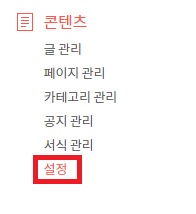

관리창으로 들어오시면 왼쪽 메뉴에서 콘텐츠의 설정을 눌러주세요
누르시고 나면 새로운 글쓰기를 사용합니다 라고 되어있던걸 위에 사진처럼 바꿔 주시면 글 쓰는 UI가 조금 달라져요
그런 후 다시 블로그로 돌아오셔서
비공개로 포스팅을 한 개 해주세요
그리고 포스팅할 때 다운받았던거 기억하시죠?

위의 사진처럼 파일 버튼을 누르셔서 다운받으셨던 파일을 업로드해주세요.
그리고 난 후 비공개로 글을 작성해주세요(어차피 다시 삭제할 예정이에요)
작성하셨으면
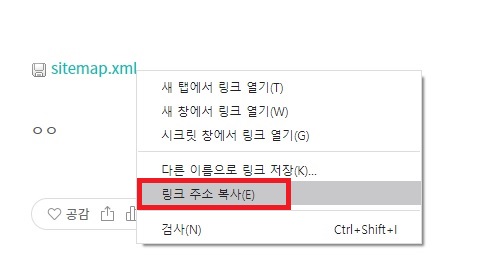
이런 식으로 나오시게 될 거예요 그럼 위에 사진처럼 sitemap.xml이란 파일 위에 오른쪽 클릭하셔서
링크 주소 복사를 클릭하여 주세요. 그 후 메모장 열어서 붙여 넣기
이제 마지막으로 네이버 서치어드바이저 사이트맵 제출(RSS 제출 밑에 있어요)로 들어오셔서

이런 식으로 메모장에 적어 놓으셨던 자신 블로그 주소 뒤에 있는 att~~~부터 전부
복사한 뒤 사이트맵 제출에 붙여 넣기 해주시고 확인 눌러주시면!
사이트맵 제출까지 완료되면서 네이버 등록은 이렇게 끝이에요
마지막으로 자신의 페이지가 잘 수집되고 있는지 확인해보시는 방법은

RSS 등록하실 때 들어가셨던 요청 밑에 메뉴 중에 검증에 들어오셔서 웹페이지 최적화를 클릭해주세요
그러면 이렇게 아래 사진처럼 페이지가 뜨는데요

아무것도 입력하지 마시고 확인 눌러주세요.

누르시고 나면 이제 막 여러 종류의 박스 형태가 나올 텐데요
그중에서 "검색 로봇 수집" 이 부분에 아무 문제없이 초록색 불이 들어오면
잘 되신 거니 걱정하지 마세요.
이게 동영상 같은 데서 따라보고 하면 10분이면 되는데 글로 작성해볼려니
생각보다 오래 걸리네요 하지만 동영상 같은 건 편집이 많아 이해하기 힘들 때가 있어서
직접 글로써 기록을 남겨봐요
그럼 이만 끝!
'IT > 블로그 관리방법' 카테고리의 다른 글
| 썸네일용 저작권이 없는 사진구하는 사이트 3가지 (0) | 2020.04.22 |
|---|---|
| 홈페이지 아이콘을 만들어보자! 파비콘 만들기 2가지 방법 (0) | 2020.04.16 |
| 이젠 구글이다! 구글에 내 블로그 사이트 등록하기 (0) | 2020.04.09 |
| 네이버에 내블로그 검색 등록 방법 (0) | 2020.04.05 |
| 블로그 관한 첫번째 블로그생성하기 (0) | 2020.04.04 |




댓글